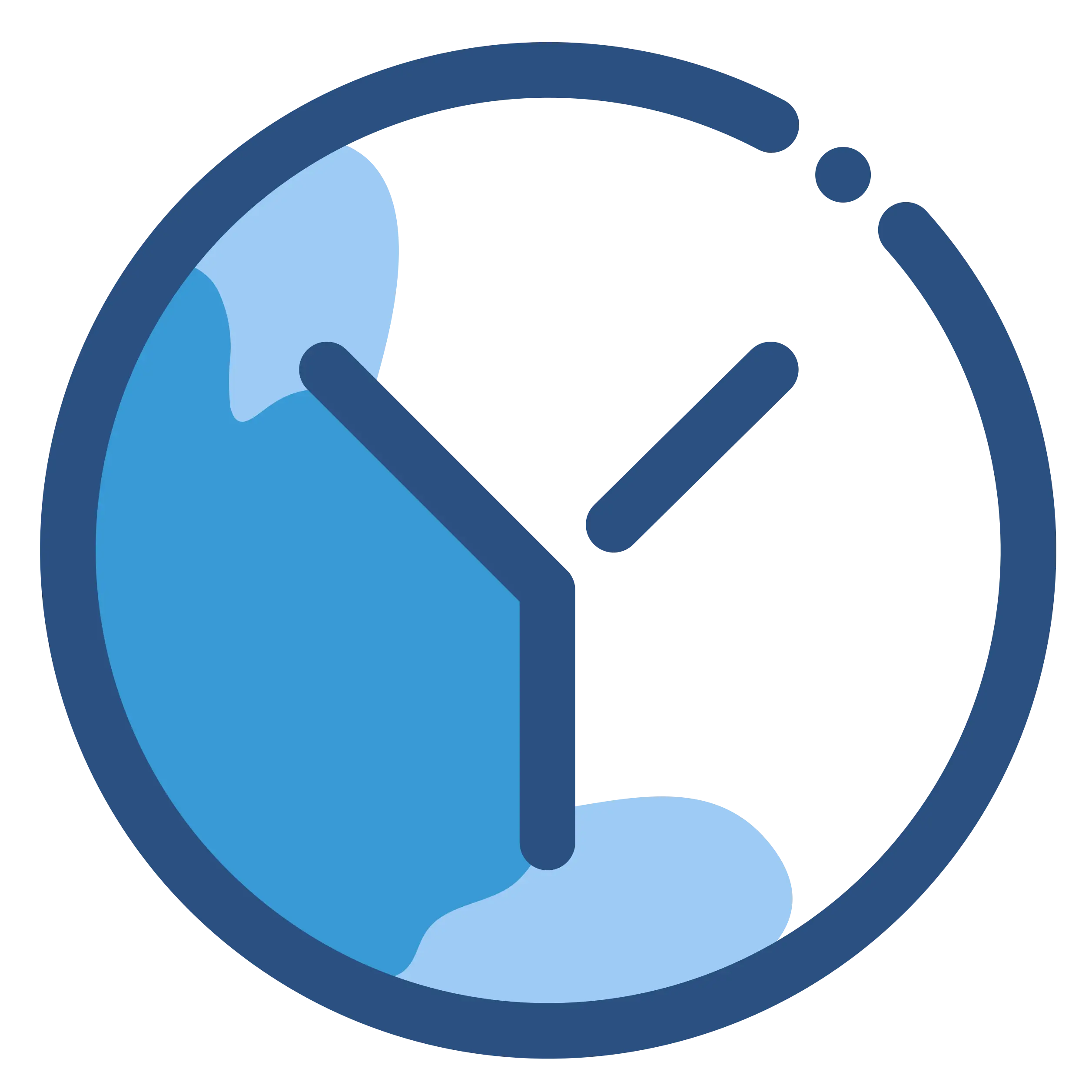docker命令,启动
约 1569 字大约 5 分钟
2024-11-07
批量删除镜像
echo "========== 删除<none>镜像 =========="
docker rmi $(docker images -q -f dangling=true)
echo "========== 删除20231205开头的所有镜像 =========="
docker rmi $(docker images | grep "20231205" | awk '{print $3}')
echo "========== 删除202403开头的所有镜像 =========="
docker images | grep "202403" | awk '{print $3}' | xargs docker rmi
#停止所有容器
docker stop $(docker ps -a -q)重启docker服务
systemctl restart docker
systemctl daemon-reload
systemctl restart docker导入导出镜像文件
# 导出一个完整的 Docker 镜像,用于迁移到其他机器上运行
# 这会将 my-app:latest 镜像保存为当前目录下的 my-image.tar 文件。 docker save -o <输出文件路径> <镜像名称或ID>
docker save -o image.tar image-name
#导入镜像
docker load -i image.tar修改镜像tag
# 打标签或者修改标签
docker tag old-image-name:old-tag new-image-name:new-tag
# 删除旧的标签镜像
docker rmi old-image-name:old-tagdocker操作命令
# 查看日志
docker logs -f --tail 100 xxx
docker rm -f xxx
docker update --restart=no xxx
#查看容器状态
docker stats --no-stream
# 设置自动重启
docker update --restart=no/always/on-failure
# 进入docker容器操作
docker exec -it mysql bash
# 查看docker镜像版本号
docker image inspect mysql:latest | grep -i version
# Docker 复制
#将主机/www/runoob目录拷贝到容器96f7f14e99ab的/www目录下。
docker cp /www/runoob 96f7f14e99ab:/www/
#将主机/www/runoob目录拷贝到容器96f7f14e99ab中,目录重命名为www。
docker cp /www/runoob 96f7f14e99ab:/www
#将容器96f7f14e99ab的/www目录拷贝到主机的/tmp目录中。
docker cp 96f7f14e99ab:/www /tmp/
# 查看现存容器ip
docker inspect --format='{{.Name}} - {{range .NetworkSettings.Networks}}{{.IPAddress}}{{end}}' $(docker ps -aq)
docker中 启动所有的容器命令
docker start $(docker ps -a | awk '{ print $1}' | tail -n +2)
docker中 关闭所有的容器命令
docker stop $(docker ps -a | awk '{ print $1}' | tail -n +2)
docker中 删除所有的容器命令
docker rm $(docker ps -a | awk '{ print $1}' | tail -n +2)
docker中 删除所有的镜像
docker rmi $(docker images | awk '{print $3}' |tail -n +2)
#docker根据tag前缀删除镜像
docker rmi $(docker images | grep "20231205" | awk '{print $3}')
docker images | grep "202401" | awk '{print $3}' | xargs docker rmi
停止所有容器
docker stop $(docker ps -a -q)
docker ps --format "table {{.ID}} {{.Names}} {{.CreatedAt}} {{.Status}} {{.Size}}" \r
-format="TEMPLATE"
Pretty-print containers using a Go template.
Valid placeholders:
.ID - Container ID
.Image - Image ID
.Command - Quoted command
.CreatedAt - Time when the container was created.
.RunningFor - Elapsed time since the container was started.
.Ports - Exposed ports.
.Status - Container status.
.Size - Container disk size.
.Names - Container names.
.Labels - All labels assigned to the container.
.Label - Value of a specific label for this container. For example {{.Label "com.docker.swarm.cpu"}}
.Mounts - Names of the volumes mounted in this container.Docker Compose常用命令
1. docker-compose和docker compose的区别
Compose分为V1和V2版本,安装方式分为两种,一种是独立安装,一种是插件安装,所以如下有四种组合方式:
| V1 | V2 | |
|---|---|---|
| standalone(独立式安装) | docker-compose | docker-compose |
| plugin(插件式安装) | 没有安装成功 | docker compose |
2. 启动和停止服务
命令必须在 docker-compose.yml文件所在的目录下执行。
# 前台启动, 启动项目中的所有服务。
$. docker-compose up
# 后台启动, 启动所有服务并在后台运行。
$. docker-compose up -d
# 停止所有服务。
$. docker-compose stop
docker-compose restart # 重启服务容器。
docker-compose restart # 重启工程中所有服务的容器
docker-compose restart nginx # 重启工程中指定服务的容器
docker-compose start # 启动服务容器。
docker-compose start # 启动工程中所有服务的容器
docker-compose start nginx # 启动工程中指定服务的容器
docker-compose stop # 停止服务容器。
docker-compose stop # 停止工程中所有服务的容器
docker-compose stop nginx # 停止工程中指定服务的容器
# 删除服务容器(容器)
docker-compose down3. build -- 构建和重构服务
# 构建服务的镜像
docker-compose build
# 如果服务镜像不存在,则构建镜像并启动服务。
docker-compose up –build
# 重构服务。
docker-compose up --force-recreate4. ps, logs -- 查看服务信息
# 查看项目中所有服务的信息。
docker-compose ps
# 查看容器的日志。
docker-compose logs
# 在服务镜像的容器中执行命令。
docker-compose exec service_name command
# docker-compose logs 查看服务容器的输出日志。
# 默认情况下,docker-compose将对不同的服务输出使用不同的颜色来区分。
# 可以通过--no-color来关闭颜色。
# 输出日志,不同的服务输出使用不同的颜色来区分
docker-compose logs
# 跟踪日志输出
docker-compose logs -f
# 关闭颜色
docker-compose logs --no-color
# 查看日志
docker-compose logs web # 参考 1.9 docker-compose.yml 文件内容## 创建网络
```shell :collapsed-lines=20
docker network create --driver bridge --subnet=172.18.0.0/24 my_network
172.18.255.254
--net=my_network --ip=172.18.0.5 \
--restart=always --privileged=true -e TZ="Asia/Shanghai" \
##创建自定义网络
docker network create -d host --subnet=172.18.0.0/16 my_network ##-d 指定模式(默认桥接)
##查看自定义网络信息
docker inspect my_network
##查看网络
docker network ls
##网络删除
docker network rm my_network
##使用自定义网路(打入后台:ctrl+p+q)
docker run -it --rm --name vm1 --network=my_network busybox启动容器
################# redis #####################
docker run -d --name redis -p 6379:6379 \
--net=my_network --ip=172.18.0.2 \
--restart=always --privileged=true -e TZ="Asia/Shanghai" \
redis:7.4.0 --requirepass "root"
################# postgres #####################
docker run -d --name postgres -p 5432:5432 --restart=always --privileged=true -e TZ="Asia/Shanghai" \
--net my_network --ip 172.18.0.3 \
-e POSTGRES_PASSWORD="root" \
postgres:15.6
################# mysql #####################
docker run -d --name=mysql -p 3306:3306 \
--net=my_network --ip=172.18.0.4 \
--restart=always --privileged=true -e TZ="Asia/Shanghai" \
-e MYSQL_ROOT_PASSWORD="root" \
mysql:8.3.0
################# nacos #####################
# 部署nacos 2.0版本 需要开放的端口: 8848 9848 9849,Nacos2.0增加了9848,9849端口来进行GRPC通信
# https://github.com/alibaba/nacos/blob/2.3.0/config/src/main/resources/META-INF/nacos-db.sql
docker run -d --name=nacos -p 8848:8848 -p 9848:9848 -p 9849:9849 \
--net=my_network --ip=172.18.0.5 \
--restart=on-failure:3 --privileged=true -e TZ="Asia/Shanghai" \
-e MODE=standalone \
-e SPRING_DATASOURCE_PLATFORM=mysql \
-e MYSQL_SERVICE_HOST='172.18.0.4' \
-e MYSQL_SERVICE_PORT=3306 \
-e MYSQL_SERVICE_USER='root' \
-e MYSQL_SERVICE_PASSWORD='root' \
-e MYSQL_SERVICE_DB_NAME='nacos' \
-e MYSQL_SERVICE_DB_PARAM='characterEncoding=utf8&connectTimeout=1000&socketTimeout=3000&allowPublicKeyRetrieval=true&autoReconnect=true&useSSL=false' \
-e MYSQL_DATABASE_NUM=1 \
-e NACOS_AUTH_ENABLE=true \
-e NACOS_AUTH_TOKEN='22221316789012adsfasdsdf3w325333342dsfsf123423213214890123456789' \
-e NACOS_AUTH_IDENTITY_KEY='nacos' \
-e NACOS_AUTH_IDENTITY_VALUE='root' \
-e NACOS_AUTH_TOKEN_EXPIRE_SECONDS=30000 \
nacos/nacos-server:v2.4.3
################# xxl-job #####################
docker run -d --name=xxl-job -p 8090:8080 \
--net=my_network --ip=172.18.0.6 \
--restart=on-failure:3 --privileged=true -e TZ="Asia/Shanghai" \
-e PARAMS="--spring.datasource.url=jdbc:mysql://172.18.0.4:3306/xxl_job?Unicode=true&characterEncoding=UTF-8 \
--spring.datasource.username=root \
--spring.datasource.password=root \
--xxl.job.accessToken=rootaccessToken" \
xuxueli/xxl-job-admin:2.4.1
## 常见端口
```shell :collapsed-lines=20
2375:未加密的docker socket,远程root无密码访问主机
2376:tls加密套接字,很可能这是您的CI服务器4243端口作为https 443端口的修改
2377:群集模式套接字,适用于群集管理器,不适用于docker客户端
5000:docker注册服务
4789和7946:覆盖网络